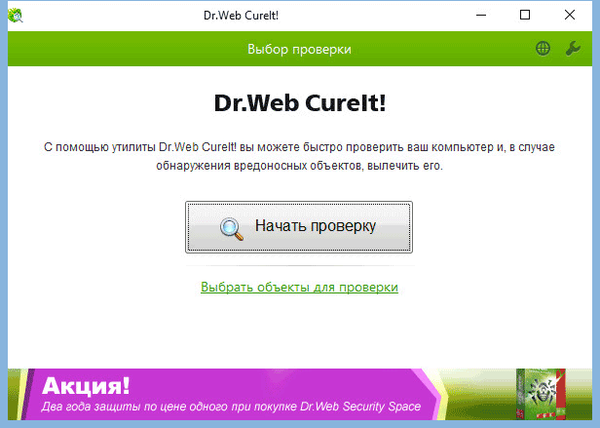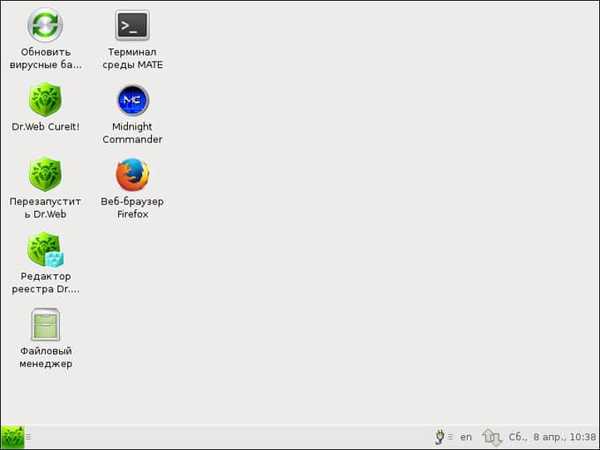
Dr.Web LiveDisk - спасителен диск за дезинфекция и възстановяване на операционната система Windows, в случай че компютърното зареждане се повреди или е по принцип невъзможно. Аварийният жив диск на Dr.Web LiveDisk по-рано се нарича Dr.Web Live CD (Dr.Web Live DVD) или Dr.Web Live USB.
След като заредите стартиращия диск Dr.Web Live, направен от CD / DVD диск или от стартиращо USB флаш устройство, можете да предприемете необходимите стъпки за излекуване и възстановяване на системата. Зареждането от външен носител, така нареченият Live CD, ще помогне за решаване на проблеми, излекуване на системата, дори в случай на повреда при зареждане на Windows.
Съдържание:- Записване на стартиращия диск на Dr.Web LiveDisk на CD / DVD диск
- Създаване на стартиращ диск на Dr.Web LiveDisk на USB флаш устройство
- Изтеглете Dr.Web LiveDisk на компютър
- Dr.Web LiveDisk работно пространство
- Сканиране на вируси в Dr.Web LiveDisk
- Помощни програми в Dr.Web LiveDisk
- Изводи на статията
Зареждащият диск на Dr.Web LiveDisk, в допълнение към третирането и възстановяването на повредени системни компоненти, може да се използва за изтриване на неизбираеми файлове, за копиране на важна информация на друг диск (външен твърд диск, USB флаш устройство), ако има съмнение относно възможността за възстановяване на Windows, за изтриване на ненужни файлове и т. н.
Dr.Web Live Disk Disaster System за възстановяване на базата на операционна система Linux.
Можете да изтеглите аварийния стартиращ диск на Dr.Web LiveDisk от официалния сайт на известната руска антивирусна компания Dr.Web.
Изтеглете Dr Web LiveНа страницата за изтегляне в секцията „Комплект за първа помощ на системния администратор“ изберете типа на стартиращия носител в зависимост от конфигурацията на вашия компютър (отсъствие или наличие на CD / DVD устройство):
- „Изтеглете, за да запишете на CD / DVD“.
- „Изтегляне за запис на USB“.
След като кликнете върху съответния артикул, приемете условията на лицензионното споразумение. Веднага след това ще започне зареждането на дисково изображение в ISO формат за CD / DVD диск или специално приложение Dr.Web във формат EXE за създаване на стартиращ USB носител.
След като напишете Dr.Web LiveDisk на USB флаш устройство или CD / DVD, ще имате диск за възстановяване след бедствие за дезинфекция и възстановяване на системата или за запазване на потребителски данни, ако не е възможно да възстановите нормалната работа на Windows.
Записване на стартиращия диск на Dr.Web LiveDisk на CD / DVD диск
За да запишете изображение на диска Dr.Web LiveDisk на CD или DVD, трябва да използвате инструмента за запис на системата, който е наличен в Windows 7, Windows 8, Windows 8.1 или някоя програма за запис, например Ashampoo Burning Studio, ImgBurn, CDBurnerXP и т.н..
В съответното приложение изберете изображението на Dr.Web LiveDisk CD и след това го запишете на оптичен DVD или CD, като изберете опцията "Записване на изображението".
След запис ще имате стартиращ диск на Dr.Web LiveCD.
Създаване на стартиращ диск на Dr.Web LiveDisk на USB флаш устройство
Свържете флаш устройството към компютъра, като поставите USB флаш устройство в USB порта. Стартирайте USB файла на Dr.Web LiveDisk на компютъра.
В прозореца "Dr.Web LiveDisk" изберете USB устройство. Препоръчва се да поставите отметка в квадратчето „Форматиране на устройството, преди да създадете Dr.Web LiveDisk“, за да изтриете всички данни от флаш устройството преди запис.

След това ще започне копирането на файлове на стартиращото USB флаш устройство на Dr.Web LiveUSB..
След приключване на процеса, в прозореца на приложението ще видите съобщение, в което се посочва, че дискът за възстановяване при спешни случаи на USB устройството е създаден. Кликнете върху бутона "Изход".

Изтеглете Dr.Web LiveDisk на компютър
Поставете приоритета на зареждане от USB или от CD / DVD устройството в BIOS, в зависимост от типа на стартиращия диск от Dr.Web, който използвате. За да можете да изтеглите Dr.Web LiveDisk на компютри с UEFI, трябва да активирате Legasy режим.
След зареждане на аварийния диск се отваря прозорец с избор на опции за зареждане:
- Web LiveDisk - зареждане на авариен диск Doctor Web Life Disk.
- Тествайте паметта - тест на паметта с помощта на помощната програма Memtest86+.
- Стартирайте от първия твърд диск - излезте от Dr.Web LiveDisk, заредете операционната система от твърдия диск.
Превключвайте между режимите, като използвате клавишите със стрелки на клавиатурата.
По подразбиране прозорецът "на живо" на устройството DrWeb има английски интерфейс. За да превключите на руски език, натиснете клавиша "F2", след това натиснете клавиша със стрелка "↓" и след това натиснете клавиша "Enter".

След това конфигурирането ще започне в съответствие с хардуера на този компютър. Изчакайте работното пространство на Dr.Web LiveDisk да се зареди.
Dr.Web LiveDisk работно пространство
След зареждане на аварийния диск се отваря работният плот с помощни програми, който има графичен интерфейс на прозореца.
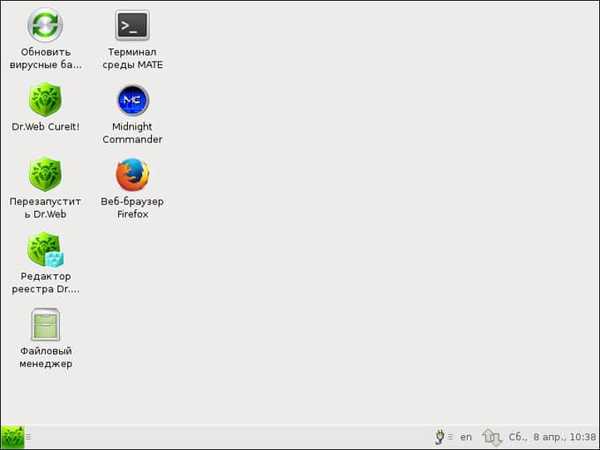
Dr.Web LiveDisk съдържа необходимите помощни програми за решаване на необходимите задачи: Dr.Web CureIt! Антивирусен скенер, инструменти за редактиране на системния регистър, файлови мениджъри за копиране или изтриване на файлове и др..
Някои помощни програми са разположени на работния плот, други помощни програми могат да бъдат стартирани от системното меню (зелен бутон, разположен в долния ляв ъгъл на прозореца за стартиране на диска).
Може да се интересувате също от:- Dr Web онлайн - сканиране на вируси
- Kaspersky Rescue Disk 18 - антивирусен диск за зареждане
Сканиране на вируси в Dr.Web LiveDisk
Веднага след зареждането лечебната програма Dr.Web CureIt! Ще стартира автоматично. От прозореца Лиценз и актуализация можете да стартирате компютърно сканиране за вируси, като щракнете върху бутона Продължи или щракнете върху бутона Изход, за да изпълните първо други задачи.

В прозореца за антивирусен скенер на Dr.Web CureIt! щракнете върху бутона "Стартиране на сканиране" или кликнете върху връзката "Изберете обекти за сканиране", за да изберете допълнителни обекти.

Повече за работата с антивирусния скенер на Dr.Web CureIt! може да се прочете тук.
Помощни програми в Dr.Web LiveDisk
Дискът за възстановяване на аварийно възстановяване на Dr.Web LiveDisk съдържа следните помощни програми като основни компоненти:
- Web CureIt - антивирусен скенер за проверка и лечение на вируси.
- Web Updater - за получаване на актуални бази данни и модули на антивируса на Dr. Web.
- Web Registry Editor - Редактор на системния регистър.

Структурата на Doctor Web Live Disk включва помощни помощни програми:
- Midnight Commander - Конзолен мениджър на текстови файлове.
- PCManFM File Manager - графичен файлов мениджър.

- Firefox - браузър Mozilla Firefox за достъп до Интернет.
- MATE околен терминал - терминален емулатор за работа с командната конзола.
Зареждащият диск има инструменти за промяна на дата и час, настройки на мрежовата връзка. Дискът има текстов редактор, можете да направите екранна снимка, да конфигурирате монитора, клавиатурата.
Изводи на статията
Аварийният диск Dr.Web LiveDisk се използва за лечение на заразен компютър, за възстановяване на операционната система Windows. Използвайки "жив" диск, можете да запишете потребителски данни от повредена система, която не може да бъде възстановена.
Свързани публикации:- Kaspersky Rescue Disk 10 - антивирусен спасителен диск
- WannaCry - вирус за откупи
- Най-добрите антивирусни скенери, които не изискват инсталация на компютър
- Инструмент за премахване на нежелана програма за премахване на нежелани програми
- Указания за интернет и компютърна сигурност